Ganz gleich, ob Sie Ihre Kinder von zu viel Bildschirmzeit abhalten oder versuchen, Ihre eigenen Spielgewohnheiten zu regulieren, mit Microsoft können Sie einschränken, wann Konten in Ihrer Microsoft-Familiengruppe sich anmelden und auf Ihrer Xbox One spielen können.
Microsoft arbeitet hart daran, dass Eltern einfachen Zugang zu benutzerfreundlichen Tools haben, mit denen all die verschiedenen Aspekte unseres digitalen Lebens gesteuert werden können. Mit der Microsoft Family Group können Sie ganz einfach einen gesünderen Zeitplan festlegen, wann und wie lange bestimmte Konten in Ihrer Gruppe die Xbox One verwenden können. Um auf diese Einstellungen zuzugreifen, öffnen Sie einen beliebigen Browser und navigieren Sie zu die Website der Microsoft Family Group.
Zuerst möchten Sie eine Familiengruppe erstellen, was Sie entweder über diese Website oder auf Ihrem Windows 10-PC tun können. Als nächstes von die Hauptseite Ihrer Microsoft Family Group, scrollen Sie nach unten zu dem Familienmitglied, für das Sie die Bildschirmzeit regulieren möchten. Klicken Sie auf „Bildschirmzeit“.
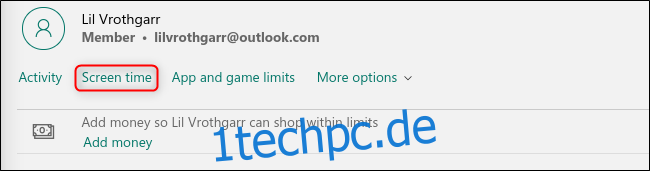
Standardmäßig sind alle Bildschirmzeitlimits deaktiviert. Um den Xbox One-Zeitplan dieses Kontos zu verwalten, klicken Sie auf die Umschaltfläche neben „Xbox One“.
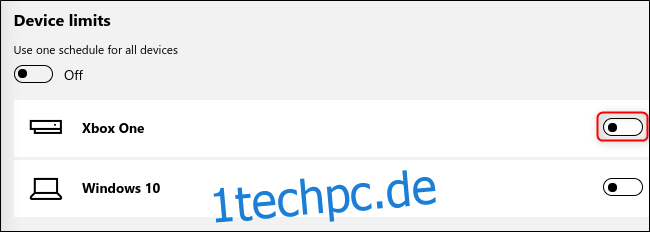
Dadurch wird ein Wochenkalender geöffnet, mit dem Sie Zeitfenster erstellen können, in denen das Konto auf die Xbox One zugreifen kann. Klicken Sie auf den „Zeitplan“ für einen beliebigen Tag, um ihn zu öffnen.

Es öffnet sich ein Popup-Menü, in dem Sie Zeiträume hinzufügen können, in denen der Zugriff für dieses Konto erlaubt ist. Wählen Sie im Dropdown-Menü „Von“ die Zeit aus, zu der die Wiedergabe beginnen kann, und wählen Sie dann im Dropdown-Menü „Bis“ die Zeit aus, zu der die Wiedergabe automatisch endet.
Sie können für jeden Wochentag mehrere Zeiträume festlegen. Machen Sie sich keine Sorgen, dass Sie unerwartet automatisch von der Xbox One geworfen werden. Sie erhalten eine Benachrichtigung, wenn Ihre Bildschirmzeit abläuft.
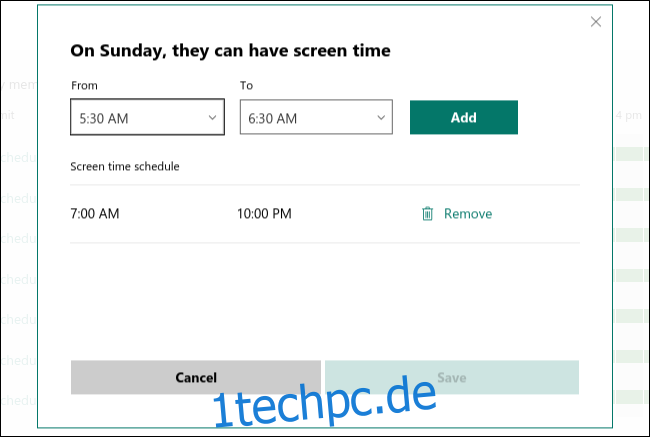
Sie können für jeden Wochentag mehrere Zeiträume festlegen. Nachdem Sie für jeden Tag einen Zeitplan festgelegt haben, können Sie auch die Gesamtzeit festlegen, die das Konto pro Tag spielen kann, selbst wenn der Zeitplan mehr Stunden enthält.
Standardmäßig haben Sie Zugriff auf die maximal mögliche Zeit für jeden Tag. Wenn Sie den Zugang beispielsweise zwischen 15 und 17 Uhr auf nur 30 Minuten reduzieren möchten, klicken Sie auf das Drop-Down-Menü unter „Zeitlimit“.
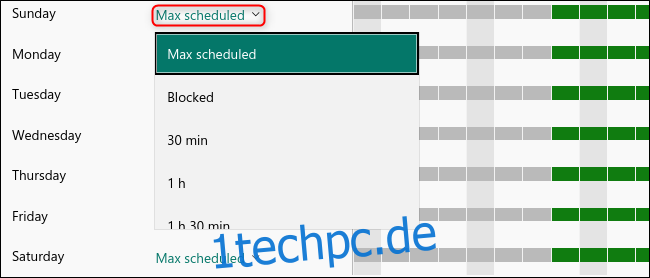
Hier können Sie auswählen, wie lange dieses Konto an diesem Tag spielen kann. Wenn Sie diesen Zeitplan rückgängig machen möchten, können Sie „Blockiert“ auswählen. Der von Ihnen erstellte Zeitplan zeigt stattdessen an, wann das Konto nicht auf die Xbox One zugreifen darf.
Wenn Sie diesen Zeitplan auch auf dieses Konto für Windows 10 anwenden möchten, schalten Sie die Einstellung „Einen Zeitplan für alle Geräte verwenden“ auf „Ein“.
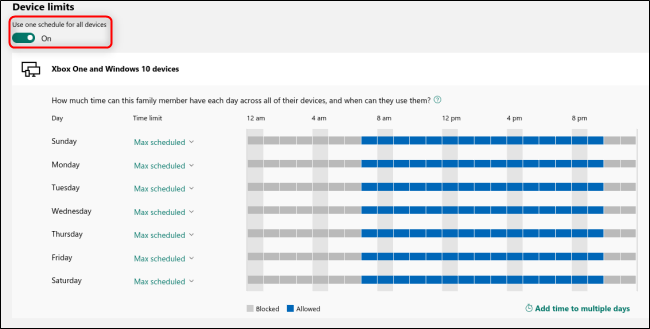
Denken Sie daran, dass Sie Ihr Zeitkontingent für den Tag nur verbrauchen, wenn Sie sich bei einer aktiven Xbox One anmelden. Melden Sie sich also ab, wenn Sie nicht spielen, um Ihr Spiel effizient zu halten.

